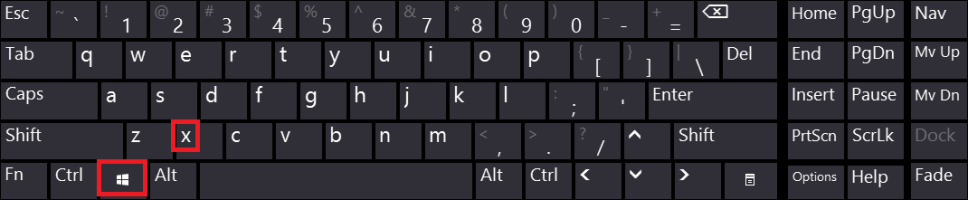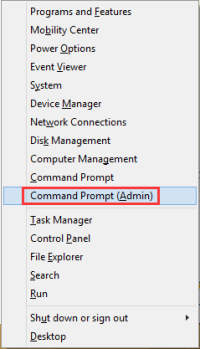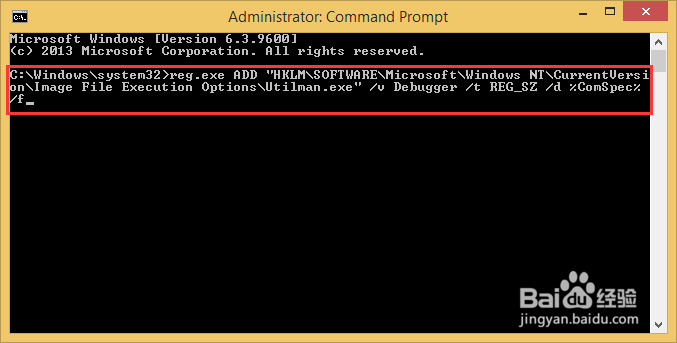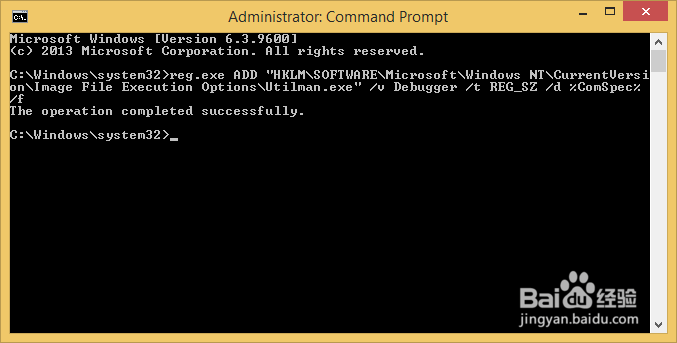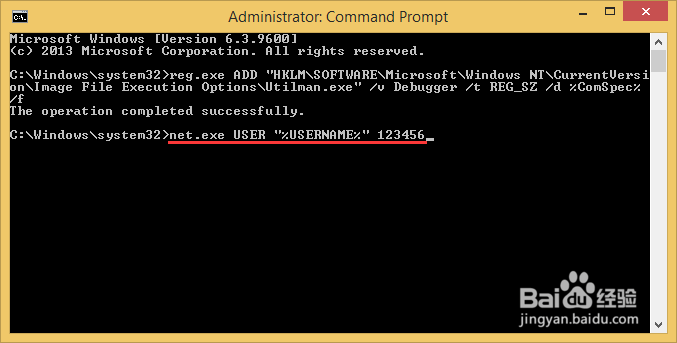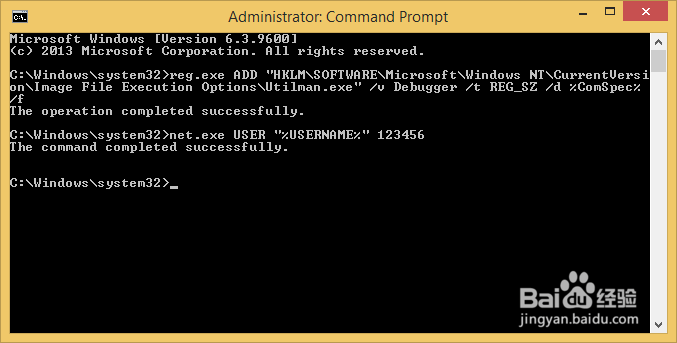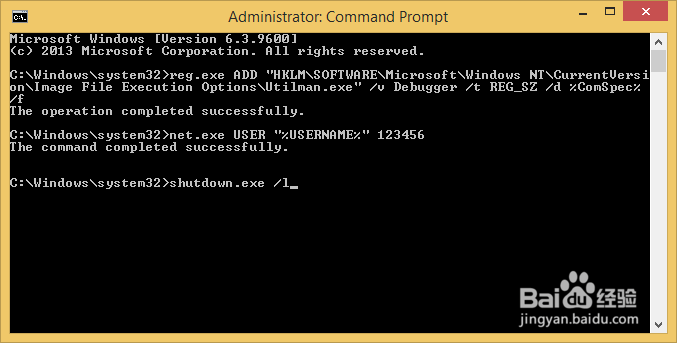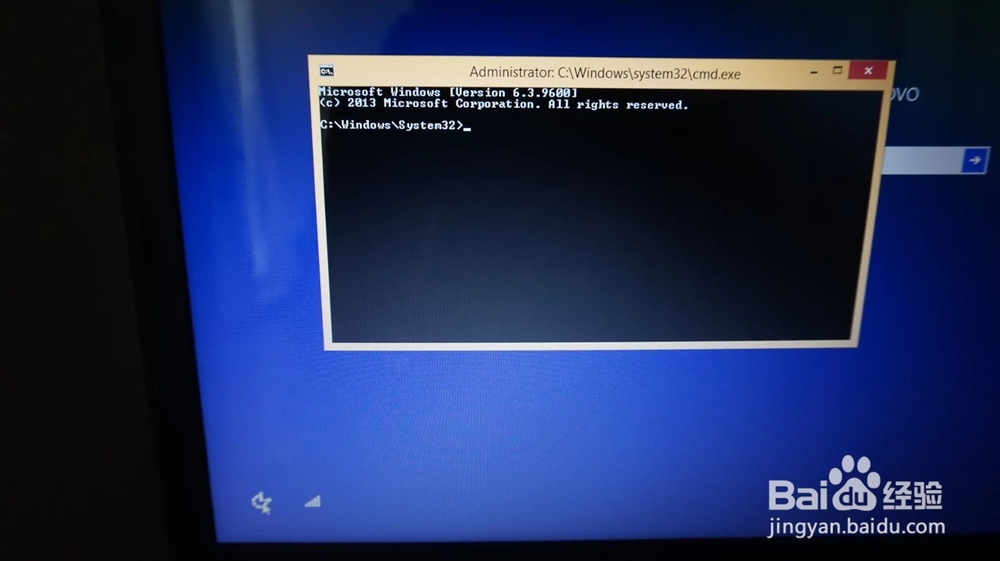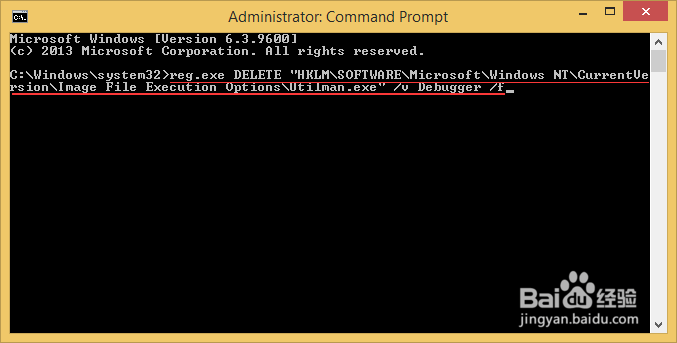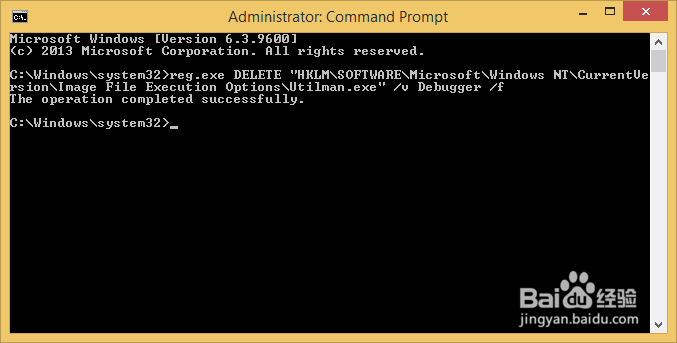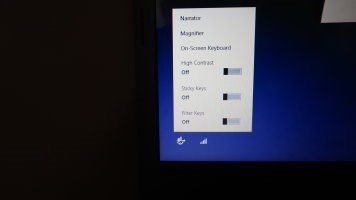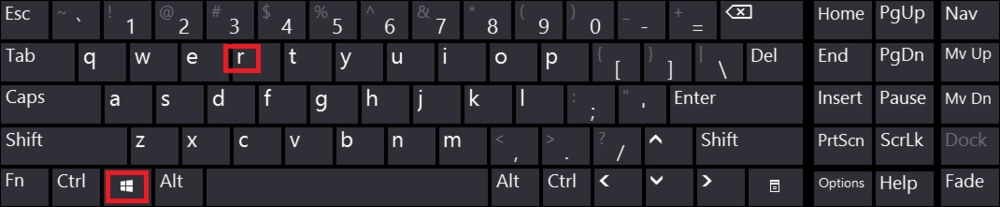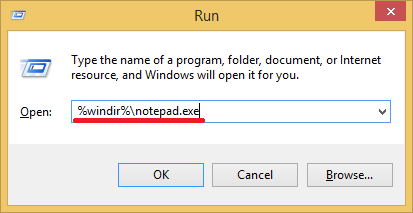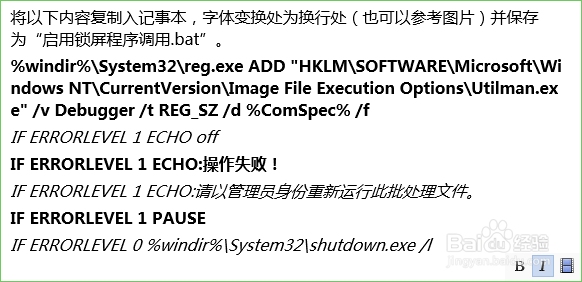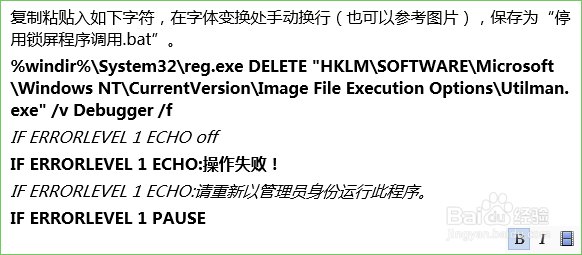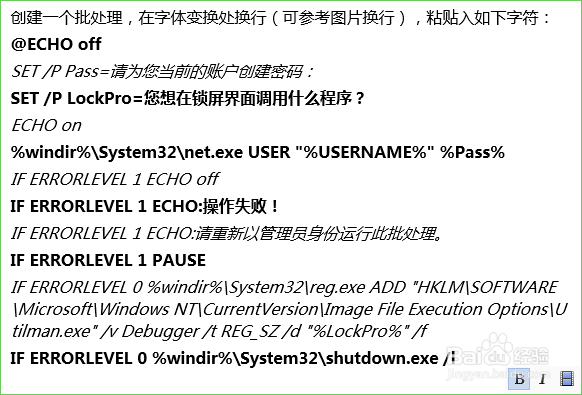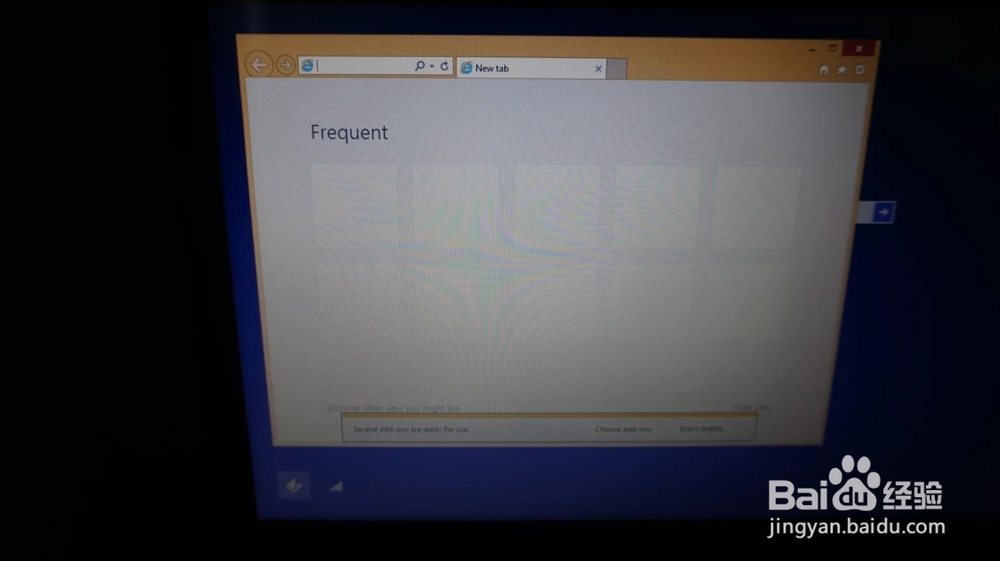如何在Windows8.X的锁屏界面中调用大部分程序
你想不登陆账户,在锁屏界面就能调用出大部分程序吗?你想在锁屏界面打开浏览器吗?如果想,那就赶紧往下看吧。
工具/原料
完整的Windows 8.1系统
使用命令提示符开启调用
1、敲击键盘的Windows+X组合键。
2、打开“命令提示符(管理员)”。
3、在接下来的UAC(User Account Control,用户账户控制)窗口中,点“是”。(不会截图不好意思)
4、键入如下粗体字字符:reg.exe ADD "HKL怡觎现喾M\SOFTWARE\Microsoft\Windows NT\CurrentVersion\朐袁噙岿Image File Execution Options\Utilman.exe" /v Debugger /t REG_SZ /d %ComSpec% /f并敲击回车键。
5、再键入如下格式的字符:net.exe USER "%USERNAME%" 密码粗体字照搬,将斜体字改为你需要为当前用户添加的密码。敲击回车键。
6、最后键入如下字符:shutdown.exe /l(最后那个字符是大字母L的小写,不是数字1)并敲击回车键。
7、在锁屏界面中,先按一下空格键进入输入密码的界面,然后可以点击左下角的“轻松访问”按钮。点击之后就可以调用出命令提示符啦。
8、有了命令提示符,你就可以调用大部分程序了。这里给一些惘度谋裆常用的(将字符键入,敲击回车键可以打开)——任务管理器:taskmgr.exeIE浏览器(32醐蛑臀谁位系统中)无痕模式:"C:\Program Files\Internet Explorer\iexplore.exe" -privateIE浏览器(64位系统中)无痕模式:"C:\Program Files (x86)\Internet Explorer\iexplore.exe" -private(输入IE浏览器完整路径时,双引号不能落,否则系统会提示找不到路径。)
使用命令提示符停用调用
1、敲击键盘Windows+X组合键。打开“命令提示符(管理员)”。在接下来的UAC提示窗口中点“是”。(前面有详细步骤,这里略写)
2、键入如下字符:reg.exe DELETE "HKL怡觎现喾M\SOFTWARE\Microsoft\Windows NT\CurrentVersion\朐袁噙岿Image File Execution Options\Utilman.exe" /v Debugger /f并敲击回车键。
3、这回,在锁屏界面点击“轻松访问”按钮时,就是正常的了。
使用批处理开启调用
1、为你的账户添加一个密码。
2、敲击Windows+R。
3、键入%windir%\notepad.exe并敲击回车。
4、将以下内容复制入记事本,字体变换处为换行处(也可以参考图片)并保存为“启用锁屏旯皱镢涛程序调用.bat”。%windir%\System32\reg.exe ADD "HKLM\SO僻棍募暖FTWARE\Microsoft\Windows NT\CurrentVersion\Image File Execution Options\Utilman.exe" /v Debugger /t REG_SZ /d %ComSpec% /fIF ERRORLEVEL 1 ECHO offIF ERRORLEVEL 1 ECHO:操作失败!IF ERRORLEVEL 1 ECHO:请以管理员身份重新运行此批处理文件。IF ERRORLEVEL 1 PAUSEIF ERRORLEVEL 0 %windir%\System32\shutdown.exe /l
5、以管理员身份运行此批处理。运行完后,会自动注销当前账户。此时就可以通过按钮启用命令提示符了。
使用批处理停用调用
1、为你的账户添加密码。
2、打开记事本。
3、复制粘贴入如下字符,在字体变换处手动换行(也可以参考图片),保存为“停用锁屏程序调用.bat”。%windir%\Syste罪焐芡拂m32\reg.exe DELETE "HKLM\SOFTWARE\Microsoft\Windows NT\CurrentVersion\Image File Execution Options\Utilman.exe" /v Debugger /fIF ERRORLEVEL 1 ECHO offIF ERRORLEVEL 1 ECHO:操作失败!IF ERRORLEVEL 1 ECHO:请重新以管理员身份运行此程序。IF ERRORLEVEL 1 PAUSE
4、以管理员身份运行此批处理。下次进入锁屏界面时,点击按钮就恢复正常了。
使用我自创的批处理调用单一程序
1、创建一个批处理,在字体变换处换行(可参考图片换行),粘贴入如下字符:@ECHO offS苇质缵爨ET /P Pass=请为您当前的账户创建密码:SE皈其拄攥T /P LockPro=您想在锁屏界面调用什么程序?ECHO on%windir%\System32\net.exe USER "%USERNAME%" %Pass%IF ERRORLEVEL 1 ECHO offIF ERRORLEVEL 1 ECHO:操作失败!IF ERRORLEVEL 1 ECHO:请重新以管理员身份运行此批处理。IF ERRORLEVEL 1 PAUSEIF ERRORLEVEL 0 %windir%\System32\reg.exe ADD "HKLM\SOFTWARE\Microsoft\Windows NT\CurrentVersion\Image File Execution Options\Utilman.exe" /v Debugger /t REG_SZ /d "%LockPro%" /fIF ERRORLEVEL 0 %windir%\System32\shutdown.exe /l
2、以管理员身份运行此批处理,并按照提示往下走。第一步设密码,设好后敲回车。第二步输入程序完整路径,完成后再敲回车。例如,希望调用IE浏览器,就在第二步键入C:\Program Files (x86)\Internet Explorer\iexplore.exe
3、你的电脑会立即注销。这时点击按钮,就能调出IE浏览器啦。